【终端个性化定制】:打造符合个人习惯的命令行界面
立即解锁
发布时间: 2025-03-12 10:08:55 阅读量: 67 订阅数: 46 


软件介绍tenere-在终端里与 LLM 畅聊
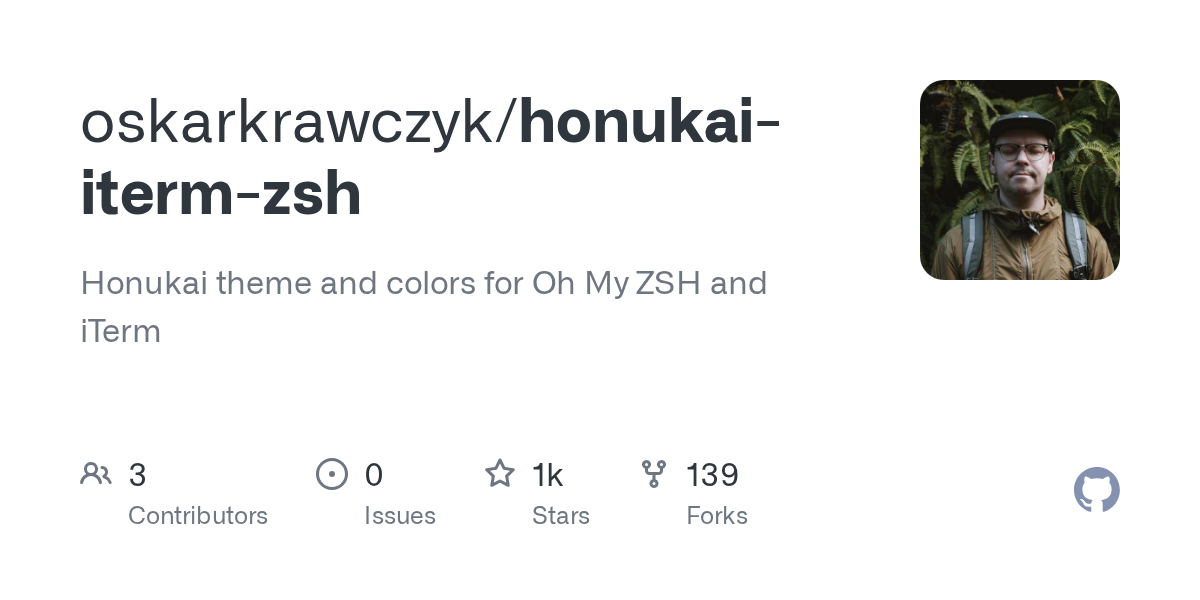
# 摘要
随着计算机技术的发展,终端界面的个性化定制已成为提升用户体验的重要手段。本文从界面美化、功能扩展、自动化应用和高级定制四个方面系统地介绍了终端界面定制的实践和技巧。首先概述了终端界面个性化的概念,并阐述了界面美化理论基础,包括字体、颜色选择与布局设计原则。接着,本文详细讲解了终端颜色主题和提示符(PS1)的定制方法。第三章针对终端功能的扩展实践,讨论了高级命令行工具的集成以及环境变量和快捷键的优化配置。第四章深入探讨了脚本自动化技术及其在终端环境的应用,包括脚本编写、任务调度与个性化脚本开发。最后,本文介绍了高级主题与样式定制、插件与工具链的集成以及终端环境的维护与优化策略。通过这些策略,用户可以创建出更加高效、便捷和个性化的终端工作环境。
# 关键字
终端界面;个性化定制;界面美化;功能扩展;自动化任务;脚本开发;样式定制;插件集成;性能优化
参考资源链接:[cxtool-4.1.5:一键掌握MobaXterm等终端快捷指令](https://wenku.csdn.net/doc/2hbdzvi23r?spm=1055.2635.3001.10343)
# 1. 终端界面的个性化定制概述
终端界面作为与操作系统交互的第一窗口,其个性化定制不仅可以提升使用效率,还能反映用户的审美和工作习惯。在本章中,我们将探讨终端界面定制的意义、可定制的元素,以及如何通过定制来提升工作效率。
终端定制的范围包括但不限于字体、颜色主题、提示符样式、布局设计等。理解这些元素如何协同工作以及它们对于用户工作流的影响,是实现有效终端定制的关键。
一个精心定制的终端界面将为用户带来更加流畅和直观的操作体验。在接下来的章节中,我们将一步步深入终端界面的美化基础,掌握实用的定制技巧。让我们开启终端界面个性化的旅程。
# 2. 终端界面美化基础
## 2.1 界面美化理论基础
### 2.1.1 字体和颜色的作用
在终端界面美化的过程中,字体和颜色的选择以及它们的组合对于创造一个舒适和高效的用户体验至关重要。字体不仅仅是文本的外观表现,它们还影响着阅读的难易程度和视觉吸引力。选择合适的字体能够提高可读性,而字体的大小和样式可以强调重要的信息或者区分不同的命令和输出。
颜色的使用同样重要。颜色不仅用于装饰,更主要的是为了功能性的区分。例如,在终端中,通常用不同的颜色来区分不同的日志级别、突出显示错误信息,或者为不同的目录和文件类型分配颜色。颜色的合理使用能够让用户快速识别和区分信息,减少眼睛疲劳,提升工作效率。
此外,颜色和字体的选择也体现了个人的审美偏好。在维护一个专业和个人化的终端环境时,选择能够反映个人风格的颜色和字体是很有意义的。
### 2.1.2 布局设计原则
在进行终端界面美化时,布局设计是影响用户体验的重要因素。良好的布局设计能够使终端界面更直观、易用,有助于提高工作效率。布局设计原则主要包括以下几点:
- **一致性**:保持界面元素的布局一致性,如命令提示符、时间显示以及当前工作目录的位置和格式应当是固定的。
- **简洁性**:避免界面过于拥挤,合理使用空白区域,减少不必要的干扰元素,使关键信息一目了然。
- **层次性**:通过颜色、大小和位置区分信息的重要程度,帮助用户快速定位并理解信息。
- **可访问性**:确保字体大小、颜色对比度足以保证所有用户能够清晰阅读终端内容,尤其是在不同光照条件下。
- **可定制性**:允许用户根据个人习惯和喜好调整布局和样式,以达到最佳的工作效率和使用体验。
在设计布局时,我们通常会考虑使用现有的工具和配置文件来实现这些原则,这样既能够快速实现美观的界面,也能够保证布局的稳定性和可靠性。
## 2.2 终端颜色主题定制
### 2.2.1 颜色主题的基本设置
终端颜色主题的定制是美化界面的第一步。大多数现代终端模拟器,比如GNOME Terminal、Konsole、iTerm2等,都允许用户通过配置文件自定义颜色主题。通常,颜色主题的设置包含背景色、前景色(即文本颜色)和8种终端默认颜色的自定义。
颜色配置一般在终端的首选项设置中找到,或者通过修改配置文件(如`.bashrc`, `.zshrc`或终端特有的配置文件)来实现。下面是一个简单的示例,展示了如何在bash shell中设置基本的终端颜色主题:
```bash
# 设置基本的前景和背景色
export TERM=xterm-256color
export BG_COLOR="#1a1a1a" # 背景色
export FG_COLOR="#ffffff" # 文本颜色
# 设置终端的默认8种颜色
for i in {0..7}; do
printf "\033[48;5;${i}m\033[38;5;255m"
done
echo
```
在这个脚本中,我们使用了ANSI转义序列来定义颜色。`export TERM=xterm-256color` 指定了终端模拟器使用的颜色模式,而后面的循环用于设置终端的8种默认颜色。
### 2.2.2 预设颜色主题的应用与修改
大多数终端模拟器都会提供一组预设的颜色主题供用户选择和应用。如果预设的主题中没有满足个人喜好的选项,用户可以很容易地修改现有的主题或创建新的主题。
以iTerm2为例,用户可以通过`iTerm2 > Preferences > Profiles > Colors`来选择或编辑预设的颜色主题。要修改一个主题,只需复制现有主题,然后根据需要调整颜色值。
此外,如果想要进行更深入的自定义,用户也可以通过编辑`~/.iterm2-colors-solarized/iterm2-colors-solarized`文件来自定义Solarized主题。下面是一个编辑该主题的示例:
```yaml
# ~/.iterm2-colors-solarized/iterm2-colors-solarized
# Solarized Dark theme for iTerm2
# Solarized base16 color definitions
base03: "#002b36"
base02: "#073642"
base01: "#586e75"
base00: "#657b83"
base0: "#839496"
base1: "#93a1a1"
base2: "#eee8d5"
base3: "#fdf6e3"
yellow: "#b58900"
orange: "#cb4b16"
red: "#dc322f"
magenta:#d33682
violet: "#6c71c4"
blue: "#268bd2"
cyan: "#2aa198"
green: "#859900"
# iTerm2 solarized dark
background-color: $base03
cursor-text-color: $base03
selected-text-color: $base03
foreground-color: $base0
cursor-color: $green
selection-color: $base01
```
在这个配置文件中,颜色值被定义为十六进制格式,然后通过引用这些变量来设置终端的颜色。用户只需要改变这些值,就可以实现对颜色主题的修改。
## 2.3 终端提示符(PS1)的定制
### 2.3.1 PS1变量的结构解析
提示符(PS1)是终端中最重要的元素之一,它显示在命令行的开始处,提供关于当前状态的即时反馈。PS1变量可以包含多种信息,如用户名、主机名、当前工作目录、时间、日期等。一个典型的PS1字符串如下所示:
```bash
\[\e]0;\u@\h: \w\a\]${debian_chroot:+($debian_chroot)}\[\033[01;32m\]\u@\h\[\033[00m\]:\[\033[01;34m\]\w\[\033[00m\]\$
```
在上面的PS1字符串中,有许多特殊的转义序列和符号,包括:
- `\e[0;32m` 和 `\e[00m`:用于设置颜色,其中`\e[0;32m`是设置颜色为绿色的开始,`\e[00m`是重置颜色设置的结束。
- `\u`:显示当前登录用户的用户名。
- `\h`:显示主机名。
- `\w`:显示当前目录的路径,`\W`显示当前目录的基本名称。
- `\d`:显示当前日期。
- `\t`:显示当前时间。
理解这些元素是定制个性化PS1字符串的基础。
### 2.3.2 创意提示符样式的实现
利用PS1变量的灵活性,用户可以实现各种创意样式。例如,可以在提示符中添加天气信息、系统负载
0
0
复制全文










